后缀名是操作系统用来标记文件类型的一种机制,如果一个文件没有扩展名操作系统就无法处理这个文件,无法判别到底如何处理该文件,用户是可以根据自己的需求来更改文件的后缀名,那要怎么操作呢,首先设置显示文件扩展名,再点击要修改后缀名的文件,点击重命名即可修改后缀名咯。
win11文件后缀名修改方法
1、首先我们打开“此电脑”,点击上方栏的“查看”
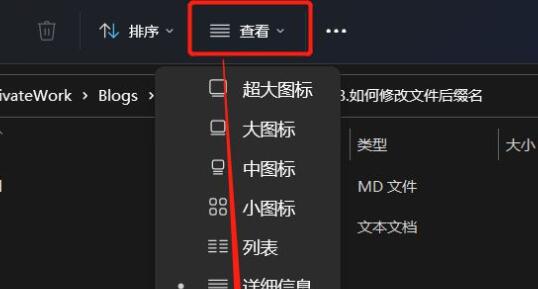
2、然后在下拉菜单中选中“显示”再勾选“文件扩展名”(如果已经勾选就不用再勾了)
3、修改完成后,我们找到想要修改的文件,右键点击它,再点击“重命名”
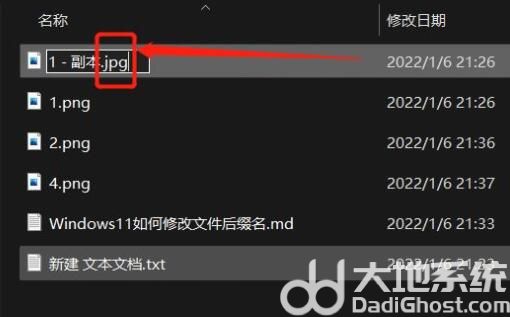
4、点击后,我们就能修改文件的后缀名了。
5、最后会弹出提示窗口,点击“是”就可以了。
相关阅读
热门教程
最新教程